在使用WinRAR进行文件解压操作时,部分用户会遇到诊断信息提示导致解压中断的情况。这种现象通常由文件完整性异常或安全设置冲突引发,本文将提供系统化的解决方案帮助用户有效应对此类问题。
WinRAR解压失败常见处理方案
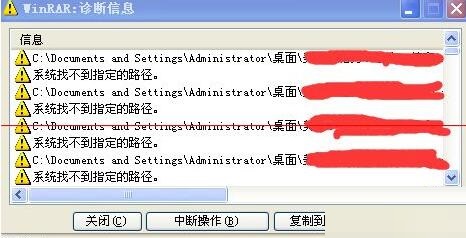
当遭遇解压诊断错误时,建议优先检测文件来源的可靠性。网络传输中断或下载不完整可能导致压缩包结构损坏,此时可尝试重新下载文件。若重复下载后问题依旧存在,可执行以下具体操作流程:
方案一:第三方解压工具测试
在保持原压缩文件不变的前提下,安装其他解压缩软件进行交叉验证。当前主流的7-Zip、Bandizip等工具均支持RAR格式解析,通过不同软件的解压测试可快速判断是否为WinRAR自身兼容性问题。
方案二:安全设置调整步骤
1. 启动WinRAR主程序界面
2. 点击顶部导航栏的「选项」菜单
3. 在下拉列表中选择「设置」选项
4. 切换至「安全」设置选项卡
5. 取消勾选「被禁止的文件类型」复选框
6. 确认修改后重新尝试解压操作
方案三:直接解压模式启用
针对存在安全提示的压缩文档,可通过右键菜单选择「无需确认直接解压」功能。此操作将绕过系统预设的安全检测机制,适用于已知来源可信的特殊文件处理需求。执行该操作前请确保文件来源可靠,避免安全风险。
若以上方法均未能解决问题,建议重点检查文件传输过程是否完整。通过MD5校验值比对可确认文件完整性,对于密码保护的压缩包,建议通过密码管理工具核对输入准确性。部分特殊编码格式的文档需注意输入法全半角状态,建议切换英文输入模式进行尝试。
长期频繁出现解压异常的用户,可考虑更新软件版本或进行系统环境检测。旧版WinRAR可能对新格式支持不足,建议升级至6.0以上版本。同时检查系统存储空间是否充足,临时文件夹权限设置是否正常,这些因素都可能影响解压缩操作的最终结果。
对于专业用户,可通过WinRAR内置的修复功能尝试恢复受损压缩包。在软件界面选择「工具」菜单下的「修复压缩文件」功能,按照向导提示操作可尝试重建压缩包索引。该功能对部分损坏情况具有修复效果,但无法保证100%数据恢复完整性。











